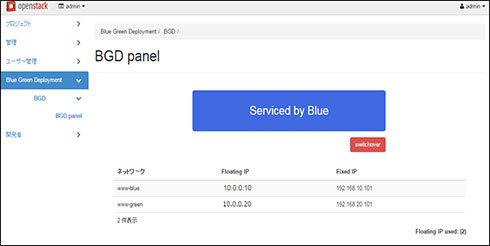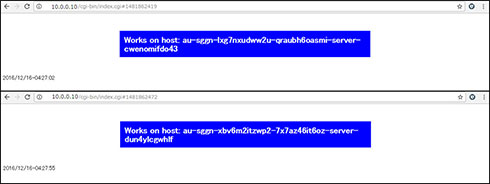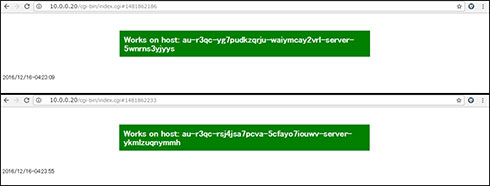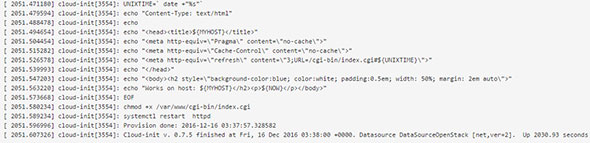【追記あり】今すぐ試せる、ブルーグリーンデプロイメント環境の構築手順(構築の仕上げと動作検証方法):OpenStack上に構築する、ブルーグリーンデプロイメント実践入門(5)(3/4 ページ)
» 2017年02月24日 05時00分 公開
[ユニアデックス株式会社]
5-2:稼働状況の確認方法
Horizonから「BGD panel」メニューを開くと、その時点の稼働状況を確認できます(図18)。
最初の状態では、ブルーの背景で「Serviced by Blue」と表示されているはずです。本番系のフローティングIPアドレス(FloatingIP)「10.0.0.10」は、「ブルー系」であるネットワーク「www-blue」に割り当てられていることも確認できます。
続いて、2つのWebサーバがロードバランスされているかどうかも確認しましょう。本番系フローティングIPアドレスが割り振られているWebサーバ(上記の例では、http://10.0.0.1/cgi-bin/index.cgi)に何度かアクセスしてみてください。表示されるホスト名を確認し、文字列が切り替わればOKです(図19)。
「グリーン系」にもアクセスしてみましょう。開発系フローティングIPアドレスが振られているWebサーバ(上記の例では、http://10.0.0.20/cgi-bin/index.cgi)にアクセスすると、以下のグリーン系の画面が表示されます(図20)。
なお、Webサーバの自動設定には若干の時間がかかります。アクセスしても画面が表示されない場合は、インスタンスのコンソールログから、「Cloud-init」が完了していることを確認してみてください(図21)。しばらく待てば終わるでしょう。
関連記事
 OpenStackが今求められる理由とは何か? エンジニアにとってなぜ重要なのか?
OpenStackが今求められる理由とは何か? エンジニアにとってなぜ重要なのか?
スピーディなビジネス展開が収益向上の鍵となっている今、システム整備にも一層のスピードと柔軟性が求められている。こうした中、なぜOpenStackが企業の注目を集めているのか? 今あらためてOpenStackのエキスパートに聞く。 いまさら聞けないOpenStack〜よく知られた「常識」と知っておくべき「常識」
いまさら聞けないOpenStack〜よく知られた「常識」と知っておくべき「常識」
日本OpenStackユーザ会の全面協力を得て、OpenStackを徹底的に深掘りする本特集。第2回はレッドハット クラウドエバンジェリストの中井悦司氏が「OpenStackでできること」「OpenStackを使う上で必要なこと」を分かりやすく解説する。 いまさら聞けない「DevOps」
いまさら聞けない「DevOps」
最近さまざまなイベントやブログエントリで見かける「DevOps」。この言葉をひもとき、なぜ「Dev」と「Ops」が衝突するのか、その解決に必要な要素とは何かを分かりやすく解説します。 継続的デリバリ/デプロイを実現する手法・ツールまとめ
継続的デリバリ/デプロイを実現する手法・ツールまとめ
バージョン管理や継続的インテグレーションとも密接に関わる継続的デリバリ/デプロイメントの概要や主なツール、経緯、実践事例を紹介。実践手法として「ブルーグリーン・デプロイメント」「Immutable Infrastructure」が注目だ。 現代のソフトウェア/サービス開発で構成管理が重要になった5つの理由
現代のソフトウェア/サービス開発で構成管理が重要になった5つの理由
「DevOps」という言葉にもあるように、ソフトウェア構成管理は、インフラ運用に取り入れられるなど、変わりつつある時代だ。本連載では、そのトレンドにフォーカスして、現在のソフトウェア開発に有効な構成管理のノウハウをお伝えする
Copyright © ITmedia, Inc. All Rights Reserved.
SpecialPR
アイティメディアからのお知らせ
スポンサーからのお知らせPR
SpecialPR
システム開発ノウハウ 【発注ナビ】PR
あなたにおすすめの記事PR